Em determinados casos, pode haver a necessidade de que determinado item não possa ser removido, porém possa ser selecionado. Por exemplo: um agregado cuja inserção é sempre fixa em relação ao módulo e que não deve permitir remoção, para isso está disponível o atributo de Desenho Removível.
Definições do atributo Removível
Como cadastrar o atributo Removível
Definições do atributo Removível
O atributo Removível permite definir se será possível realizar a remoção ou não de um item após sua inserção no ambiente.
Com valor False (Falso), não será possível remover o item após sua inserção no ambiente. No cadastro deste atributo, sua configuração padrão define que o mesmo é criado automaticamente (de forma oculta) para todas as entidades (propriedade Criação Automática) e com valor padrão True (Verdadeiro), ou seja, o atributo é aplicado em todos os módulos para definir que estes serão removíveis no ambiente. Caso seja necessário definir que um item não poderá ser removido no ambiente, é preciso aplicar o atributo no módulo e alterar seu valor para False (Falso).
Exemplo
Itens agregados que não podem ser removidos dos módulos. Neste caso, deverão receber o valor False deste atributo.
Com o atributo Removível com valor True, ao clicar com o botão direito sobre a prateleira, é exibida a opção Excluir.
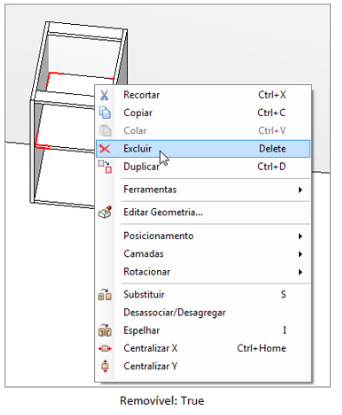
Já com o atributo Removível com valor False, ao clicar com o botão direito sobre a prateleira, o botão Excluir é exibido desabilitado.
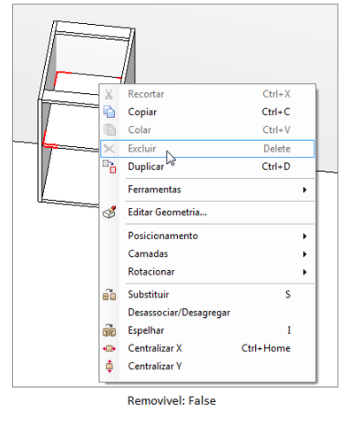
Para aplicar o atributo, clique aqui e veja como proceder.
Como cadastrar o atributo Removível
1. Acesse o menu Cadastro – Sistema – Atributos.
2. Dentro de entidade.attributes, selecione o grupo Desenho.
3. Clique em Novo – Cria Atributo.
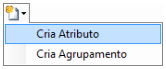
4. Na janela exibida, defina:
- ID: REMOVIVEL
- Nome: Permite remover o item
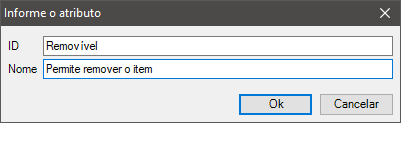
5. No cadastro do atributo da entidade, defina:
- Definição
- ID:
- Nome:
- Descrição:
- Parametros
- Agrupamento: Entidade
- Tipo: Verdadeiro/Falso
- Valor Padrão: Verdadeiro
- Valor Mínimo:
- Valor Máximo:
- Medida:
- Visível:
- Editável:
- Manter valor ao desassociar:
- Assistente
- Categoria:
- Ordem:
- Comportamento: mantenha marcadas as opções Criação Automática, Atualização dinâmica e Propriedade Avançada. IMPORTANTE: Todas as demais opções do cadastro de atributos, não citadas, devem permanecer desmarcadas.
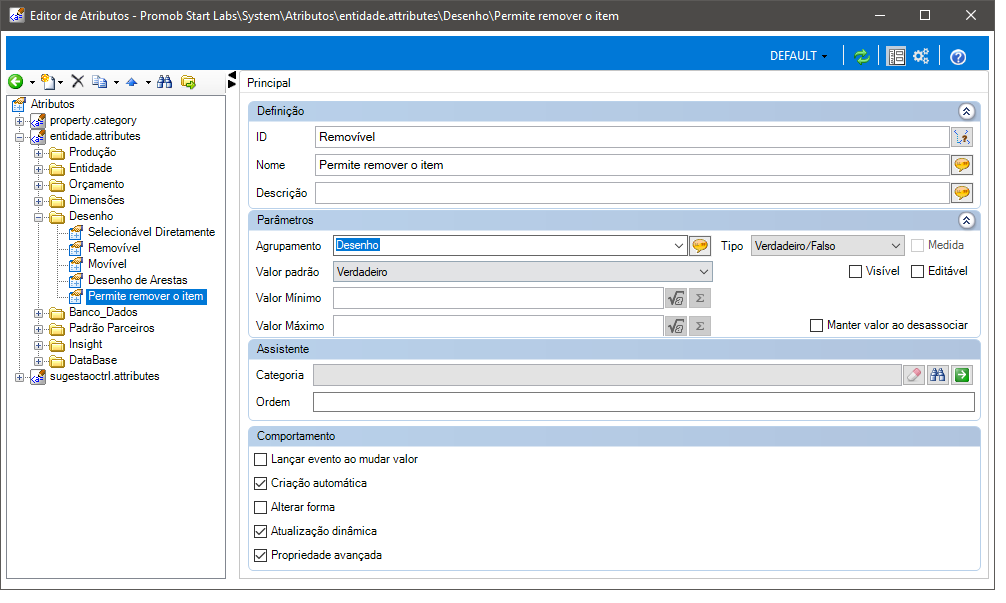
6. Após fazer o cadastro, clique no ícone Atualizar para aplicar as alterações e, em seguida, reinicie o Promob.